Page 1
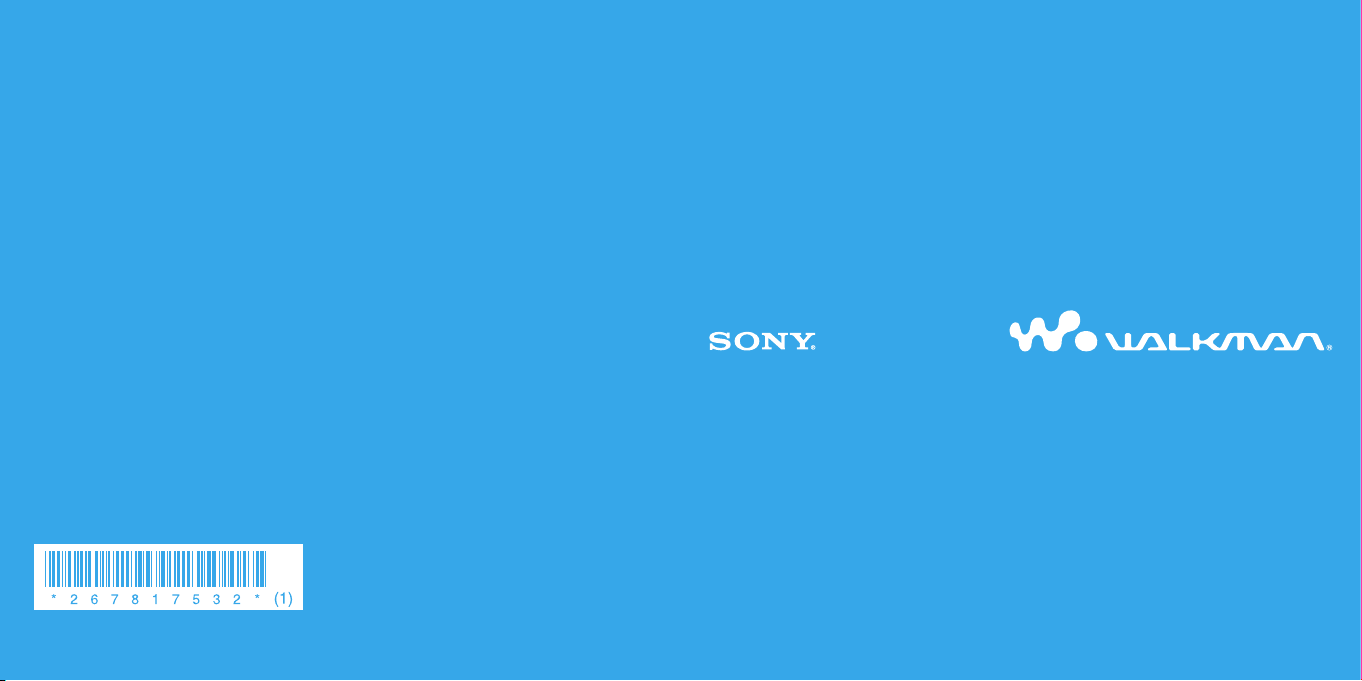
Kurzanleitung
NW-E002F / E003F / E005F / E002 / E003 / E005
© 2006 Sony Corporation Printed in Malaysia
2-678-175-32 (1)
Page 2
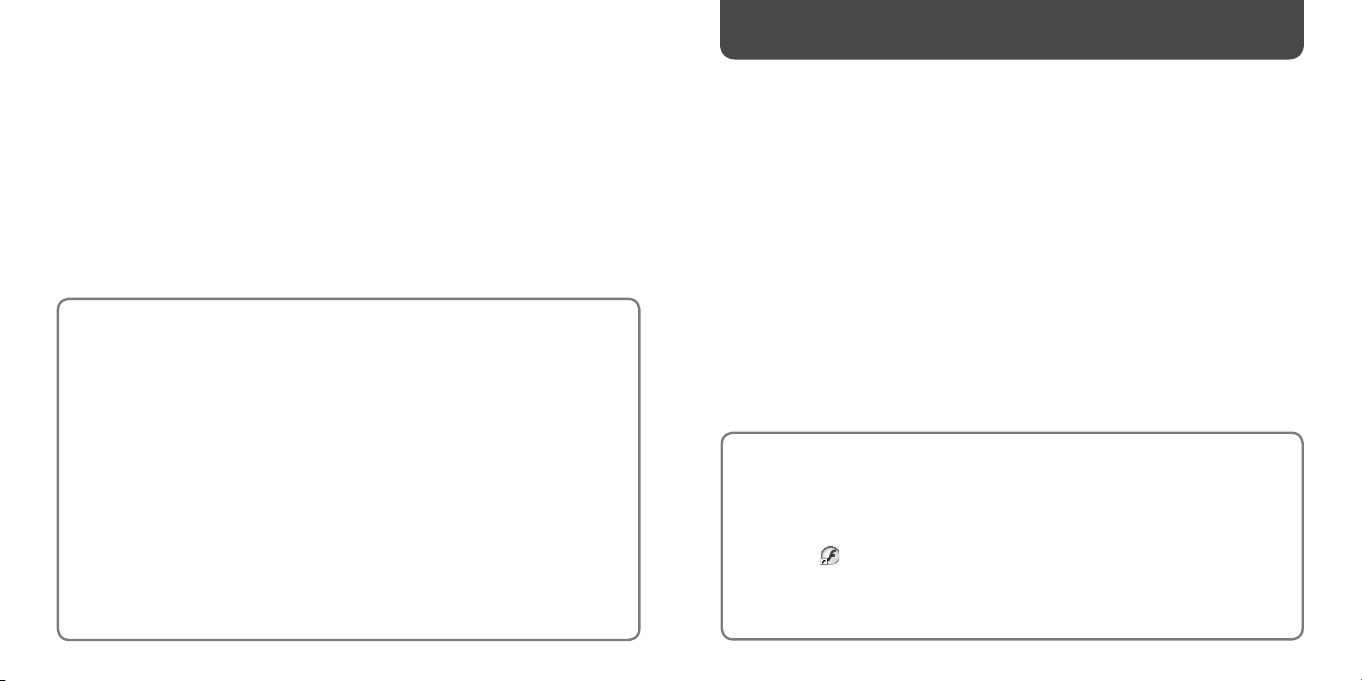
3
Inhalt
Einführung .............................................................6
Erste Schritte .........................................................8
Mitgelieferte Zubehörteile ....................................................... 8
Installieren von SonicStage ..................................................... 9
Importieren von Musik ........................................12
Übertragen von Musik .........................................14
Wiedergabe von Musik ........................................16
Grundlegende Funktionen – Komponenten und Regler ................ 16
UKW-Empfang
(nur NW-E002F/E003F/E005F) .............................20
Weitere Informationen über erweiterte Funktionen
des Players
• Informationen zu erweiterten Funktionen des Players und zur Fehlerbehebung von technischen
Problemen finden Sie im Bedienungshandbuch (PDF-Datei). Das Bedienungshandbuch (PDFDatei) wird bei der Installation der SonicStage-Software installiert. Doppelklicken Sie auf dem
Desktop auf („NW-E000-Serie Bedienungshandbuch“), oder klicken Sie auf dem Computer
auf [Start] – [Alle Programme] – [SonicStage] – [NW-E000-Serie Bedienungshandbuch].
• Auf dem Computer muss Adobe Acrobat Reader 5.0 oder höher oder Adobe Reader installiert
sein.
Adobe Reader kann kostenfrei aus dem Internet heruntergeladen werden.
Die Verwendung des Players wird in dieser „Kurzanleitung“, im „Bedienungshandbuch“
(als PDF-Datei verfügbar) sowie in der Hilfe zu SonicStage (Zugriff erfolgt über die
SonicStage-Software) beschrieben.
– Kurzanleitung: Enthält eine Beschreibung der grundlegenden Funktionen wie
Importieren, Übertragen und Wiedergeben von Musiktiteln.
– Bedienungshandbuch: In diesem Handbuch werden die erweiterten Funktionen des
Players sowie Informationen zur Fehlerbehebung beschrieben.
– Hilfe zu SonicStage: In der Hilfe sind Details zur Verwendung der SonicStage-Software
enthalten.
Informationen bei Fragen oder Problemen bezüglich dieses Produkts finden Sie auf
den folgenden Websites.
Für Kunden in den USA: http://www.sony.com/walkmansupport
Für Kunden in Kanada: http://www.sony.ca/ElectronicsSupport/
Für Kunden in Europa: http://www.support-nwwalkman.com
Für Kunden in Lateinamerika: http://www.sony-latin.com/pa/info/
Für Kunden in anderen Ländern oder Regionen: http://www.css.ap.sony.com
Für Kunden, die Überseemodelle kaufen: http://www.sony.co.jp/overseas/support/
Page 3
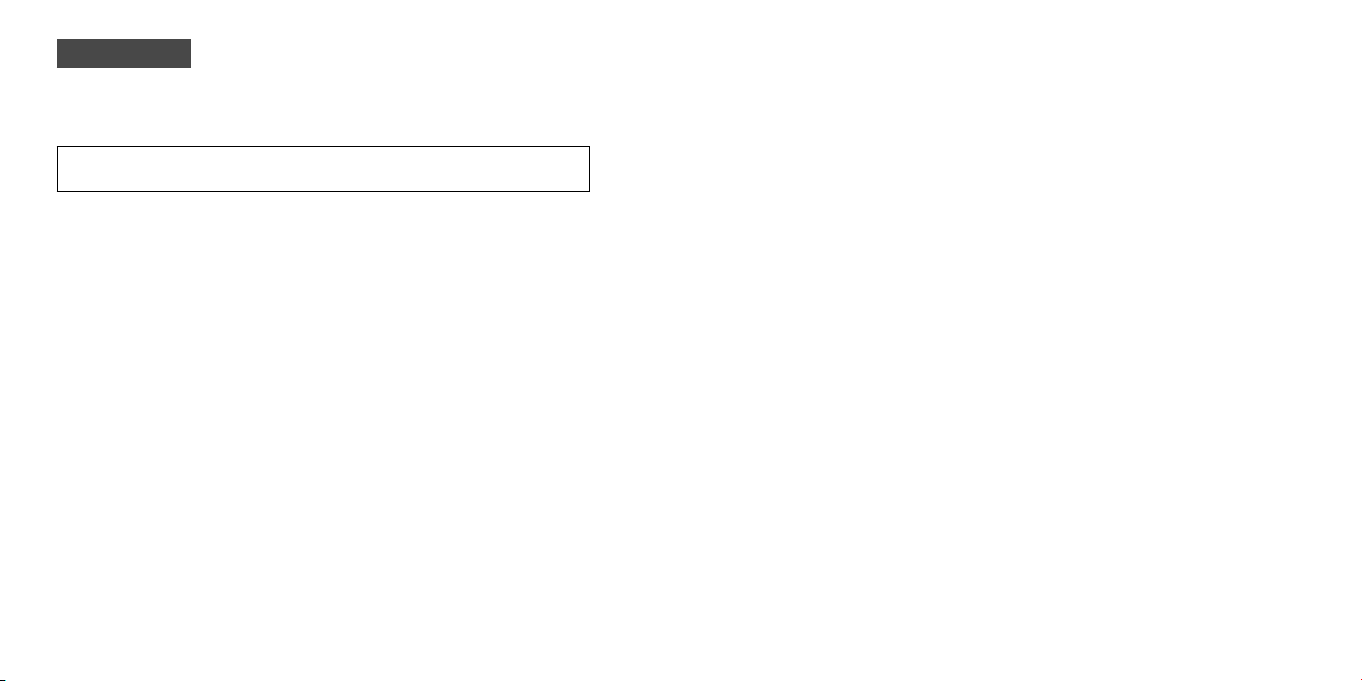
4
5
VORSICHT
Um die Gefahr eines Brands oder elektrischen Schlags zu reduzieren,
darf dieses Gerät weder Regen noch Feuchtigkeit ausgesetzt
werden.
Stellen Sie das Gerät nicht an einem Ort auf, an dem eine ausreichende Luftzufuhr nicht
gegeben ist, zum Beispiel in einem engen Regalfach oder in einem Einbauschrank.
Um die Brandgefahr zu reduzieren, decken Sie die Ventilationsöffnungen des Gerätes nicht mit
Zeitungen, Tischdecken, Vorhängen usw. ab. Stellen Sie auch keine brennenden Kerzen auf das Gerät.
Um die Brand- oder Stromschlaggefahr zu reduzieren, stellen Sie keine mit Flüssigkeiten gefüllten
Gegenstände, wie z.B. Vasen, auf das Gerät.
Fur Kunden in Deutschland
Entsorgungshinweis: Bitte werfen Sie nur entladene Batterien in die Sammelboxen beim
Handel oder den Kommunen. Entladen sind Batterien in der Regel dann, wenn das Gerat
abschaltet und signalisiert „Batterie leer“ oder nach langerer Gebrauchsdauer der Batterien
„nicht mehr einwandfrei funktioniert“. Um sicherzugehen, kleben Sie die Batteriepole z.B.
mit einem Klebestreifen ab oder geben Sie die Batterien einzeln in einen Plastikbeutel.
Zu den Anwendungen
• Musikaufnahmen sind nur für den Privatgebrauch zulässig. Sollen Musikaufnahmen anderweitig
verwendet werden, ist die Genehmigung der Urheberrechtsinhaber einzuholen.
• Sony übernimmt keine Haftung für unvollständige Aufzeichnungen/Downloads bzw. beschädigte
Daten aufgrund von Problemen mit dem Player oder dem Computer.
• Je nach Text- und Zeichentyp wird auf dem Player angezeigter Text möglicherweise nicht korrekt
angezeigt. Dies kann folgende Ursachen haben:
– Funktionsweise des angeschlossenen Players.
– Der Player funktioniert nicht normal.
– Die ID3-TAG-Informationen für den Titel sind in einer Sprache verfasst oder enthalten Zeichen,
die der Player nicht unterstützt.
• SonicStage und das SonicStage-Logo sind Warenzeichen oder eingetragene Warenzeichen der Sony
Corporation.
• OpenMG, ATRAC, ATRAC3, ATRAC3plus und ihre Logos sind Warenzeichen der Sony Corporation.
• „WALKMAN“ und das „WALKMAN“-Logo sind eingetragene Warenzeichen der Sony Corporation.
• Microsoft, Windows, Windows NT und Windows Media sind Warenzeichen oder eingetragene
Warenzeichen der Microsoft Corporation in den USA und/oder anderen Ländern.
• Adobe Reader ist ein Warenzeichen der Adobe Systems Incorporated.
• MPEG Layer-3 Audiocodiertechnologie und Patente lizenziert von Fraunhofer IIS und Thomson.
• IBM und PC/AT sind eingetragene Warenzeichen der International Business Machines Corporation.
• Macintosh ist ein Warenzeichen von Apple Computer, Inc..
• Pentium ist ein Warenzeichen oder eingetragenes Warenzeichen der Intel Corporation.
• CD and music-related data from Gracenote, Inc., copyright © 2000-2004 Gracenote.
Gracenote CDDB® Client Software, copyright 2000-2004 Gracenote. This product and service may
practice one or more of the following U.S. Patents: #5,987,525; #6,061,680; #6,154,773, #6,161,132,
#6,230,192, #6,230,207, #6,240,459, #6,330,593, and other patents issued or pending. Services
supplied and/or device manufactured under license for following Open Globe, Inc. United States
Patent 6,304,523. Gracenote and CDDB are registered trademarks of Gracenote.
The Gracenote logo and logotype, and the “Powered by Gracenote” logo are trademarks of
Gracenote.
• Alle anderen Warenzeichen und eingetragenen Warenzeichen sind Warenzeichen oder eingetragene
Warenzeichen der entsprechenden Eigentümer. In diesem Handbuch werden die Zeichen TM und ®
nicht angeführt.
Programm ©2006 Sony Corporation
Dokumentation ©2006 Sony Corporation
Zu den Beispielmusikdaten
Der Player verfügt über Beispielmusikdaten, sodass Sie ihn sofort ausprobieren können. Um diese
Audiodaten zu löschen, verwenden Sie SonicStage.
Page 4
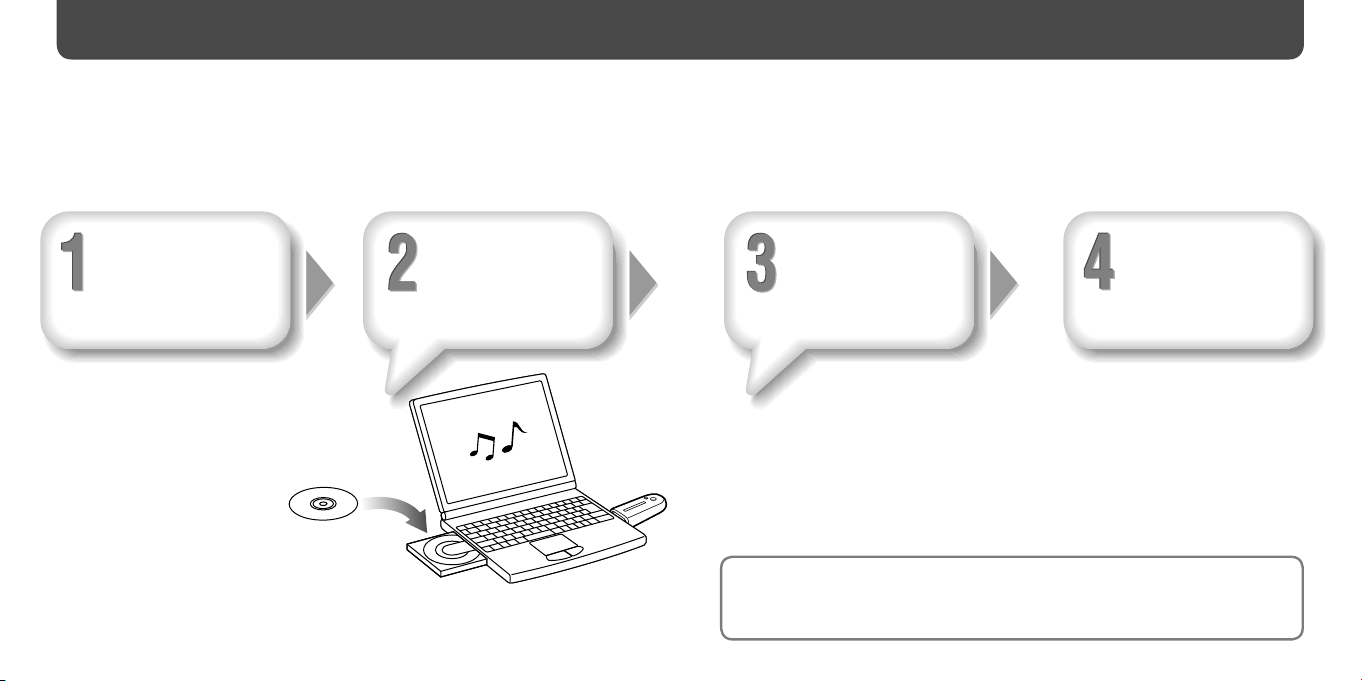
6
7
Erste
Schritte
(Siehe Seite 8)
Importieren
von Musik
(Siehe Seite 12)
Übertragen
von Musik
(Siehe Seite 14)
Wiedergabe
von Musik
(Siehe Seite 16)
Einführung
Vielen Dank für den Erwerb eines Geräts der Serie NW-E002F/E003F/E005F/E002/E003/E005.
Installieren Sie unbedingt die „SonicStage“-Software von der mitgelieferten CD-ROM auf dem
Computer.
Importieren Sie vor dem ersten Gebrauch des Players mithilfe der SonicStage-Software
Musiktitel auf den Computer, und übertragen Sie die Titel anschließend auf den Player.
Nach der Übertragung der Titel können Sie die Musikaufnahmen überall anhören.
Laden Sie den Akku des Players, indem Sie ihn an den Computer anschließen.
Laden Sie den Akku des Players vor der ersten Verwendung auf.
Informationen zur Ladezeit finden Sie im Bedienungshandbuch (PDF).
Page 5

8
9
Mitgelieferte Zubehörteile
Überprüfen Sie folgendes Zubehör.
Kopfhörer (1)
CD-ROM* (1)
– SonicStage-Software
– Bedienungshandbuch (PDF-Datei)
Kurzanleitung (dieses Buch) (1)
* Spielen Sie diese CD-ROM nicht vn
einem einem Audio-CD-Player ab.
Installieren von SonicStage
Halten Sie sich bei der Installation von SonicStage an die folgenden Anweisungen.
Ist SonicStage bereits installiert, wird es überschrieben. Alle Funktionen und Audiodaten
der vorherigen Installation bleiben dabei erhalten.
Vor der Installation
• Formatieren Sie den integrierten Flash-Speicher nicht mit Windows-Explorer.
• Für die Verwendung des Players erforderliche Computersystemumgebung:
Computer: IBM PC/AT oder kompatibler Computer, auf dem eines der folgenden
Windows-Betriebssysteme bereits installiert ist.
– Windows 98 Second Edition
– Windows Millennium Edition
– Windows 2000 Professional (Service Pack 3 oder höher)
– Windows XP Home Edition/Windows XP Professional/Windows XP Media Center
Edition/Windows XP Media Center Edition 2004/Windows XP Media Center Edition
2005
Für Windows 95, Windows 98 Gold Edition, Windows NT und andere Versionen (Server
usw.) von Windows 2000 kann keine volle Funktionsfähigkeit garantiert werden.
– Prozessor: Pentium III 450 MHz oder höher
– RAM: mind. 128 MB
– Festplatte: mind. 200 MB verfügbarer Speicher (empfohlen: mind. 1,5 GB)
Abhängig von der Version des Betriebssystems wird möglicherweise mehr verfügbarer
Speicherplatz benötigt. Für das Speichern von Musikdaten ist zusätzlicher
Speicherplatz erforderlich.
– Display:
Bildschirmauflösung: 800 × 600 Pixel (oder höher) (empfohlen: 1.024 × 768) (oder höher)
Farben: Höchste (16 Bit) (oder höher) (SonicStage funktioniert bei einer
Farbeinstellung von 256 Farben oder weniger möglicherweise nicht ordnungsgemäß.)
Erste Schritte
Page 6
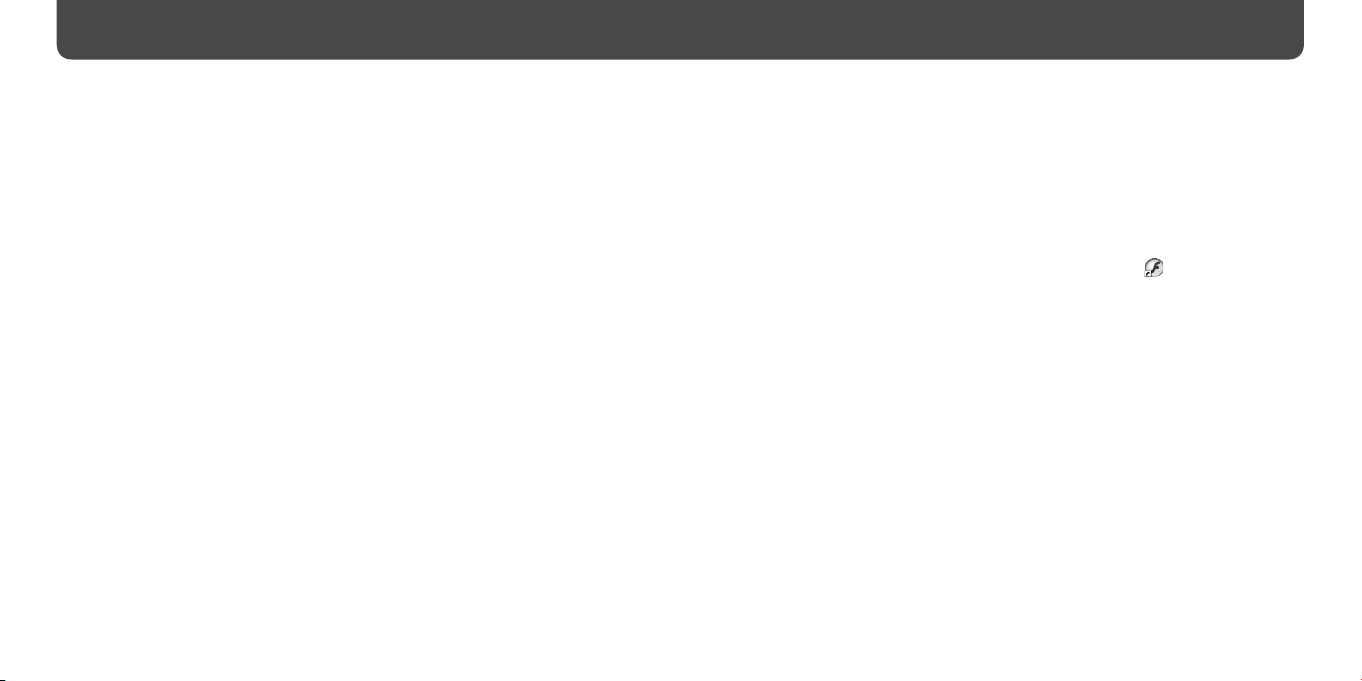
10
11
– CD-ROM-Laufwerk (unterstützt Digital Music-CD-Wiedergaberessourcen bei
Verwendung von WDM)
Ein CD-R/RW-Laufwerk ist zum Erstellen von Original-CDs und zum Sichern von
Audio-CDs erforderlich.
– Soundkarte
– USB-Anschluss
• Zur Verwendung der CD Data Base (CDDB) (CD-Datenbank) ist eine
Internetverbindung erforderlich.
• Zur Verwendung von Electronic Music Distribution (EMD) (Musikdatenbank) ist eine
Internetverbindung und Internet Explorer 5.5 oder höher erforderlich.
• Diese Software wird in folgenden Umgebungen nicht unterstützt:
– Andere als die oben angegebenen Betriebssysteme
– Selbst zusammengestellte PCs und Betriebssysteme
– Upgrade-Versionen der ursprünglich werkseitig installierten Betriebssysteme
– Umgebungen mit mehreren boot-fähigen Betriebssystemen
– Umgebungen mit mehreren Monitoren
– Macintosh
1
Schalten Sie den Computer ein, und starten Sie Windows.
Melden Sie sich als Administrator an.
2
Beenden Sie alle Softwareprogramme, die derzeit auf dem
Computer ausgeführt werden.
Stellen Sie sicher, dass keine Antivirus-Software ausgeführt wird, da die CPU
dadurch u. U. stark belastet wird.
3
Legen Sie die im Lieferumfang enthaltene CD-ROM in den Computer
ein.
Der Installationsassistent wird automatisch gestartet, und das Hauptmenü wird angezeigt.
4
Installieren Sie SonicStage und das Bedienungshandbuch (PDF).
Klicken Sie im Hauptmenü auf „SonicStage installieren“, und folgen Sie den
Anweisungen auf dem Bildschirm.
Die Installation dauert je nach Computer 20 bis 30 Minuten. Wenn Sie dazu
aufgefordert werden, starten Sie den Computer nach der Installation neu.
So zeigen Sie das Bedienungshandbuch (PDF) an
Das Bedienungshandbuch (PDF-Datei) wird bei der Installation der SonicStageSoftware installiert. Doppelklicken Sie auf dem Desktop auf („NW-E000-Serie
Bedienungshandbuch“), oder klicken Sie auf dem Computer auf [Start] – [Alle
Programme] – [SonicStage] – [NW-E000-Serie Bedienungshandbuch].
Fehlgeschlagene Installation
Besuchen Sie die folgenden Websites:
Für Kunden in den USA: http://www.sony.com/walkmansupport
Für Kunden in Kanada: http://www.sony.ca/ElectronicsSupport/
Für Kunden in Europa: http://www.support-nwwalkman.com
Für Kunden in Lateinamerika: http://www.sony-latin.com/pa/info/
Für Kunden in anderen Ländern oder Regionen: http://www.css.ap.sony.com
Für Kunden, die Überseemodelle kaufen: http://www.sony.co.jp/overseas/support/
Falls das Problem weiterhin besteht:
Wenden Sie sich an einen Sony-Händler.
Erste Schritte (Fortsetzung)
Page 7
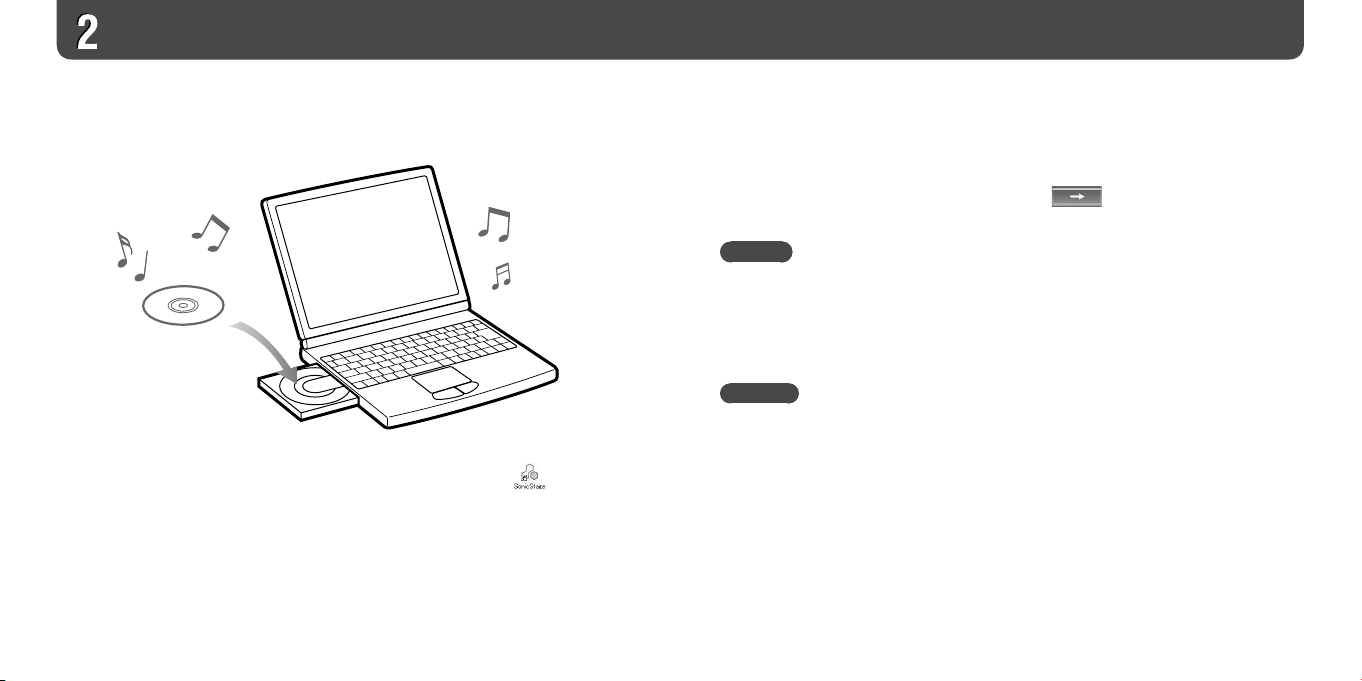
12
13
3
Bewegen Sie den Cursor oben im Bildschirm auf [Musikquelle], und
klicken Sie auf [CD importieren].
Der Bildschirm für das Importieren und die Titelliste der CD werden angezeigt.
4
Klicken Sie rechts im Bildschirm auf .
Das Importieren der Audiodaten wird gestartet.
Tipp
• SonicStage verfügt über die folgenden zusätzlichen Funktionen. Weitere Informationen finden
Sie in der Hilfe von SonicStage.
– Importieren von aus dem Internet heruntergeladenen und auf dem Computer gespeicherten
Audiodateien wie z. B. Audiodateien in MP3- oder ATRAC-Format.
– Importieren von ausgewählten Audiodateien von einer CD.
– Ändern des Audioformats und der Bitraten von Audiotiteln.
Hinweis
• Wenn Sie SonicStage erstmalig mit dem CD-Laufwerk verwenden, wird eine CDLaufwerksprüfung durchgeführt. Folgen Sie den Anweisungen auf dem Bildschirm.
Importieren von Musik
Importieren Sie mithilfe von SonicStage Audiodaten auf den Computer.
Die Vorgehensweise zum Importieren von Titeln von einer CD ist im Folgenden
beschrieben.
1
Doppelklicken Sie auf dem Desktop auf das Symbol .
SonicStage wird gestartet.
2
Legen Sie die Audio-CD ein, die auf die Festplatte des Computers
übertragen werden soll.
Sie können CD-Informationen (Titel- oder Interpretenname usw.) abrufen, während
eine Verbindung mit dem Internet besteht.
Page 8

14
15
3
Stellen Sie den Zeiger auf [Übertragen] und wählen Sie [ATRAC
Audio Device] aus der Übertragungszielliste aus.
4
Wählen Sie die zu übertragenden Audiodateien oder ein Album aus.
5
Klicken Sie zum Starten der Übertragung auf .
Klicken Sie zum Anhalten der Aufzeichnung auf .
Hinweise
• Trennen Sie den Player während der Datenübertragung nicht vom Computer.
• Wechselt der Computer in einen Energiesparmodus (d. h. niedrige Stromversorgung des
Systems, Standby-Modus oder Ruhezustand des Computers), entlädt sich der Akku des
Players.
• Schließen Sie den Player nicht über einen längeren Zeitraum an einen Laptop-Computer an,
wenn dieser nicht am Stromnetz angeschlossen ist, ansonsten wird der Laptop-Computer u. U.
entladen.
Tipps
• SonicStage verfügt über die folgenden zusätzlichen Funktionen. Weitere Informationen finden
Sie in der Hilfe von SonicStage.
– Übertragen ausgewählter Audiodateien.
– Erstellen und Übertragen von Wiedergabelisten, die Ihre Lieblingstitel enthalten.
• Setzen Sie die USB-Abdeckung wieder auf, nachdem Sie den Player vom Computer getrennt
haben.
Übertragen von Musik
Schließen Sie den Player an den Computer an, und übertragen Sie die Audiodaten auf den
Player.
Der Akku des Players wird geladen, während er an den Computer
angeschlossen ist.
Wenn die Restladungsanzeige anzeigt, ist der Ladevorgang abgeschlossen.
Wenn Sie den Player zum ersten Mal verwenden oder ihn lange Zeit nicht verwendet
haben, laden Sie ihn vollständig auf, und übertragen Sie anschließend Daten auf ihn.
Informationen zur Ladezeit finden Sie im Bedienungshandbuch (PDF).
1
Doppelklicken Sie auf dem Desktop auf das Symbol .
SonicStage wird gestartet.
2
Schließen Sie den USB-Anschluss des Players an den Computer an.
Page 9
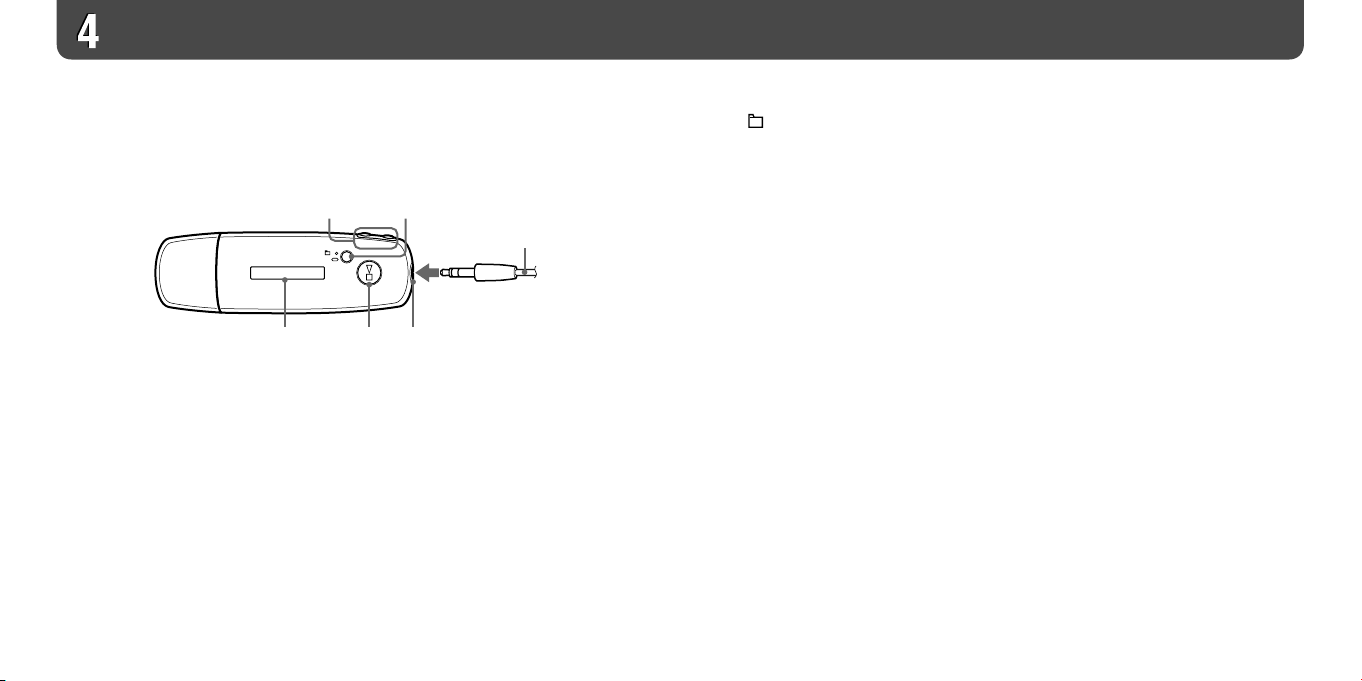
16
17
Wiedergabe von Musik
Taste /
Diese Taste dient zur Auswahl eines Titels,
Albums, Interpreten oder Menüelements.
Sie können auch zum Anfang eines Titels/
Albums/Interpreten schalten. Spulen Sie
wie folgt vor bzw. zurück:
• Taste () drücken: Schalten zum
Anfang des aktuellen (oder nächsten) Titels/
Albums/Interpreten.
• Taste () während der Wiedergabe
gedrückt halten und an der gewünschten
Stelle loslassen: Zurückspulen (Vorspulen)
des aktuellen (oder nächsten) Titels.
• Taste () im Stoppmodus gedrückt
halten: Schalten zum Anfang des aktuellen
(nächsten) Titels/Albums/Interpreten und
bei längerem Halten zum vorherigen (oder
nächsten) Titel/Album/Interpreten.
/HOME (Folder/HOME) -Taste
Durch Drücken dieser Taste im Wiedergabeoder Stopp-Modus wechseln Sie zwischen
den Steuermodi für Titel und Ordner. Im
Steuermodus für Titel schaltet der Player
zum Beginn des Titels. Im Steuermodus für
Ordner schaltet der Player zum Beginn des
Albums/Interpreten.
Halten Sie diese Taste gedrückt, um den
HOME-Bildschirm anzuzeigen.
* In der UKW-Tuner-Anzeige (nur NWE002F/E003F/E005F) können Sie zwischen
dem manuellen Modus und dem Modus für
das Einstellen gespeicherter Sender hinund herwechseln.
Display
Details zum Display und zu Symbolen siehe
Seite 19.
Taste
Mit dieser Taste wird die Titelwiedergabe
gestartet. Beim Starten der Wiedergabe wird
oben links auf dem Display angezeigt.
Bei erneutem Drücken der Taste wird
angezeigt und die Wiedergabe gestoppt.
Wird ein Menü auf dem Display angezeigt,
verwenden Sie zum Bestätigen des
gewählten Menüelements diese Taste.
Wenn Sie direkt nach dem Erwerb oder dem
Trennen des Players vom Computer die
Taste drücken, beginnt die
Wiedergabe beim ersten Titel auf dem
Player.
Kopfhörerbuchse
An dieser Buchse wird der Kopfhörer
angeschlossen.
Drücken Sie das Ende des Kabels bis zum
Einrasten in die Buchse.
Sind die Kopfhörer nicht richtig
angeschlossen, ist die Klangwiedergabe
möglicherweise nicht zufrieden stellend.
Grundlegende Funktionen
– Komponenten
und Regler
Vorderseite
HOME
B
C D E
A
Kopfhörer
Page 10

18
19
Wiedergabe von Musik (Fortsetzung)
HOLD-Schalter
Verhindern Sie mit der HOLD-Funktion das
versehentliche Auslösen von Funktionen,
wenn Sie den Player bei sich tragen.
Alle Funktionstasten werden durch
Verschieben des HOLD-Schalters in die
HOLD-Position deaktiviert. Werden Tasten
bei aktivierter HOLD-Funktion gedrückt,
werden die aktuelle Uhrzeit, „HOLD“ und
(Restladungsanzeige) auf dem Display
angezeigt. Wird der HOLD-Schalter in die
entgegengesetzte Richtung geschoben, wird
die HOLD-Funktion deaktiviert.
Öse für den Riemen
Diese Öse dient zur Befestigung eines Riemens.
USB-Abdeckung
Entfernen Sie die USB-Abdeckung, und
schließen Sie den USB-Anschluss direkt an
einen USB-Port am Computer an.
So entfernen Sie die USB-Abdeckung
Entfernen Sie die USB-Abdeckung wie auf
der Abbildung unten dargestellt.
/
H
o
m
e
Taste RESET
Setzt den Player zurück.
Details finden Sie im Bedienungshandbuch.
Taste VOL +/–
Mit dieser Taste wird die Lautstärke eingestellt.
Wiedergabemodusanzeige
(Play Mode)
Das Symbol des aktuellen
Wiedergabemodus wird angezeigt. Ist der
Wiedergabemodus auf „Normal“
eingestellt, wird kein Symbol angezeigt.
Wiedergabestatusanzeige
In dieser Anzeige erscheint der aktuelle Wiedergabemodus
(: Wiedergabe, : Stopp,
()
:
Zurückspulen (Vorspulen),
()
: Schalten zum
Anfang des aktuellen (oder nächsten) Titels).
Restladungsanzeige
In dieser Anzeige erscheint die Restladung
des Akkus.
Tipp
• Informationen zur UKW-Tuner-Anzeige (nur
NW-E002F/E003F/E005F) finden Sie im
Bedienungshandbuch (PDF-Datei).
Sortierstatusanzeige (Sort)/
Symbol
Die aktuelle Titelreihenfolge
( (Interpretenreihenfolge),
(Albumreihenfolge) oder (Alben nach
Interpretenreihenfolge)) und wird
angezeigt.
Im Steuermodus für Titel wird das
Sortierstatussymbol hier angezeigt, und
wird rechts angezeigt. Im Steuermodus für
Ordner wird hier angezeigt, und das
Sortierstatussymbol wird rechts angezeigt.
Text-/Grafikanzeige
Hier werden der Album-, Interpreten-,
Titelname, das aktuelle Datum, die aktuelle
Uhrzeit, Meldungen und das Menü angezeigt.
Rufen Sie das Menü „Display Mode“ auf, um
in den Anzeigemodus zu wechseln.
Aktivieren Sie den Energiesparmodus, wenn
Sie das Gerät eine Zeit lang nicht verwenden.
Rückseite
RESET
VOL
HOLD
F G
H
I J
Display
M
N O
K L
SHUF
Son g1
USB-Anschluss
Page 11

20
21
UKW-Empfang (nur NW-E002F/E003F/E005F)
HOME
1
Halten Sie die /HOME-Taste so lange gedrückt, bis der HOME-
Bildschirm angezeigt wird.
2
Wählen Sie (FM) durch Drücken der /-Taste, und
drücken Sie zum Bestätigen die Taste .
Die UKW-Tuner-Anzeige erscheint.
3
Auswählen von Radiosendern.
Manuelle Sendersuche
Drücken Sie die /HOME-Taste.
Wählen Sie durch Drücken der ()-Taste die vorherige (bzw. nächste)
Frequenz.
Einstellen gespeicherter Sender
(siehe „ Tipp“)
Drücken Sie die /HOME-Taste.
Wählen Sie durch Drücken der ()-Taste die vorherige (bzw. nächste)
Speichernummer.
Tipp
Die Auswahl gespeicherter Sender ist nur möglich, wenn gespeicherte Sender eingestellt sind.
Sie können die in ihrem Bereich empfangbaren Sender automatisch einstellen, indem Sie im
Einstellungsmenü „FM Auto Preset“ auswählen. Diese Funktion ist nützlich, wenn Sie den
UKW-Tuner zum ersten Mal verwenden oder das Gerät in einem anderen Bereich verwenden.
Halten Sie die /HOME-Taste so lange gedrückt, bis der HOME-Bildschirm angezeigt wird.
Wählen Sie (MENU) durch Drücken der /-Taste, und drücken Sie zum
Bestätigen die Taste .
Wählen Sie „FM Auto Preset>“ durch Drücken der /-Taste, und drücken Sie zum
Bestätigen die Taste .
Wählen Sie „Ok“ durch Drücken der /-Taste, und drücken Sie zum Bestätigen die
Taste .
Details zum Einstellen gespeicherter Sender finden Sie im Bedienungshandbuch (PDF-Datei).
Taste /
Taste /HOME
Taste
Page 12
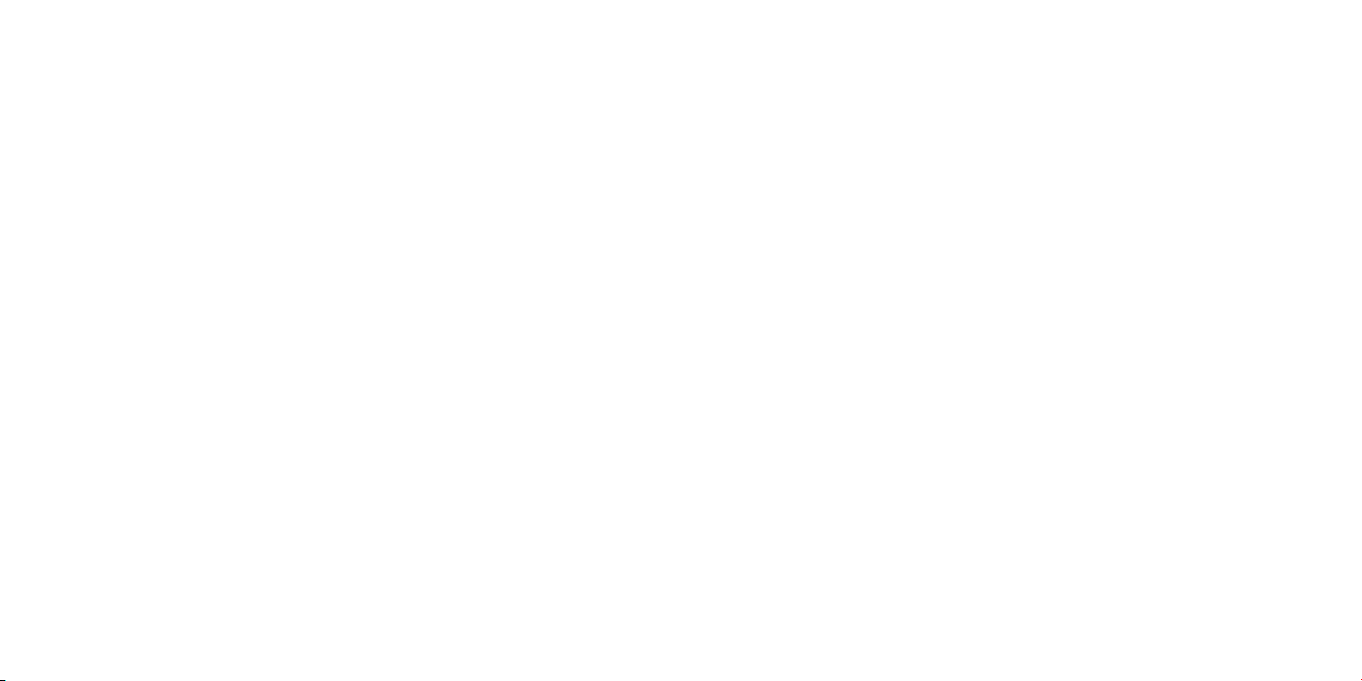
